Перед тем как вводить в программу основные сведения об организации, контрагентах и сотрудниках, желательно загрузить в нее адресный классификатор и настроить проверку правильности заполнения адресов на соответствие ФИАС.
В данной статье мы рассмотрим:
- как загрузить в 1С адресный классификатор;
- как заполнить адрес с помощью классификатора.
Содержание
Загрузка Адресного классификатора
С 1 июля 2014 года вступил в силу Федеральный закон от 28.12.2013 N 443-ФЗ, обязавший использовать Федеральную информационную адресную систему (ФИАС) в качестве единой базы адресов для всех государственных и муниципальных организаций.
В новой информационной адресной системе имеется уникальный идентификатор для каждого дома, что исключает дублирование и неправильную нумерацию домов. Кроме того, отпадает необходимость очищать адресный классификатор перед обновлением, как это было ранее с адресным классификатором КЛАДР.
Для работы с Адресным классификатором теперь необходимо его загружать в программу! Загрузка адресов онлайн через веб-сайт 1С на данный момент недоступна.
Если ранее у вас был загружен адресный классификатор, обновите его заново.
Загрузить адресный классификатор можно в разделе Администрирование – Настройки программы - Интернет-поддержка и сервисы – Адресный классификатор — ссылка Загрузить классификатор.
Классификатор можно загрузить:
Получите понятные самоучители 2025 по 1С бесплатно:
- с историей изменения адресных объектов;
- актуальные данные на текущий момент, без истории.
Если места на диске немного, то флажок Загружать историю изменений адресных объектов не устанавливайте.
Если флажок установлен, то, помимо актуальных данных адресных объектов, при загрузке будет подбираться информация о переименовании объектов, а также переподчинении или удалении адресных сведений.
С веб-сайта 1С
Для загрузки с веб-сайта 1С адресного классификатора необходимо иметь действующий договор ИТС (для версий ПРОФ), логин и пароль для подключения поддержки в программе.
Для загрузки адресного классификатора с веб-сайта установите переключатель С веб-сайта 1С и нажмите кнопку Загрузить адресные сведения.
Загрузка из файла
Файл нужно скачать с сайта ИТС, а потом загрузить его из папки на диске.
Из файла есть возможность скачать адреса с поддержкой:
- муниципального деления;
- административно-территориального деления.
Пошаговая инструкция скачивания файлов с сайта ИТС
Шаг 1. В браузере перейдите по ссылке https://its.1c.ru/download/fias2 и выберите нужный район.
Шаг 2. Щелкнув мышкой по полю с файлом или наименованию района, запустите скачивание файла.
Имя файла имеет номер региона и расширение zip, например, для Санкт-Петербурга — 78.zip.
Проделайте операцию скачивания для всех нужных регионов или скачайте файл Все регионы.
Шаг 6. Перейдите в форму загрузки данных.
Установите флажки напротив тех регионов, какие нужно загрузить.
Шаг 7. Для загрузки данных из файла в разделе Вариант загрузки установите переключатель в положение Из папки на диске. В поле выбора пути выставите место сохранения скаченных файлов.
Чтобы не тратить время на прокрутку списка регионов, которые нужно загружать, наберите на клавиатуре номер региона (или часть его названия) и нажмите ввод. Или же воспользуйтесь кнопкой Найти.
Шаг 8. Нажмите на кнопку Загрузить адресные сведения.
Шаг 9. После успешной загрузки данных появится следующее сообщение:
Ввод адреса
Ввод адреса осуществляется по:
- муниципальному делению;
- административно-территориальному делению.
Для того чтобы ввести адрес, в поле Город, населенный пункт начните писать адрес, в т. ч. улицу, — и программа автоматически отберет подходящие адреса. При этом черным будет подсвечиваться адрес, который установлен по умолчанию, а серым другой, не используемый формат. Но если мы его выберем тип адреса изменится автоматически.
Ранее введенные адреса в административно-территориальном формате так и остались в нем. При необходимости формат можно изменить, при этом недостающие поля заполнятся автоматически.
Муниципальное деление
Рассмотрим ввод адреса в формате муниципального деления на примере.
Организация приобрела земельный участок, который находится по адресу:
142718, Московская обл, Ленинский муниципальный район, Сельское поселение Булатниковское, Битца п, Варшавское шоссе тер., Варшавское шоссе 21 км, участок 25ю/1-8.
Для переключения ввода адреса по муниципальному делению по кнопке Еще выберите Муниципальное деление.
Чтобы указать адрес вручную, зайдите в форму Населенный пункт, где укажите:
- флажок Муниципальный;
- данные адреса по муниципальному делению.
Остальные поля заполните в форме Адрес местонахождения.
Административно-территориальное деление
Рассмотрим ввод того же адреса только в формате административно-территориального деления.
Организация приобрела земельный участок, который находится по адресу:
142718, Московская обл., Ленинский р-н, Битца п, Варшавское шоссе тер., Варшавское шоссе 21 км, участок 25ю/1-8.
Для переключения ввода адреса по административно-территориальному делению по кнопке Еще выберите Административно-территориальное деление.
Чтобы указать адрес вручную, зайдите в форму Населенный пункт, где укажите:
- флажок Административно-территориальный;
- данные адреса по административно-территориальному делению.
Остальные поля заполните в форме Адрес местонахождения.
Если Вы являетесь подписчиком системы «Бухэксперт: Рубрикатор 1С Бухгалтерия», тогда читайте дополнительный материал по теме:
- Помощник внесения изменений в ЕГРЮЛ, ЕГРИП
- Сервис 1С:Контрагент
- Нужно ли указывать в счетах-фактурах адрес, как указано в выписке ЕГРЮЛ?
- Порядок заполнения элемента справочника Контрагенты
- Интернет-поддержка
Если Вы еще не являетесь подписчиком системы Бухэксперт:
Активировать демо-доступ бесплатно →
или
Оформить подписку на Рубрикатор →
После оформления подписки вам станут доступны все материалы по 1С Бухгалтерия, записи поддерживающих эфиров и вы сможете задавать любые вопросы по 1С.
Помогла статья?
Получите еще секретный бонус и полный доступ к справочной системе Бухэксперт на 8 дней бесплатно


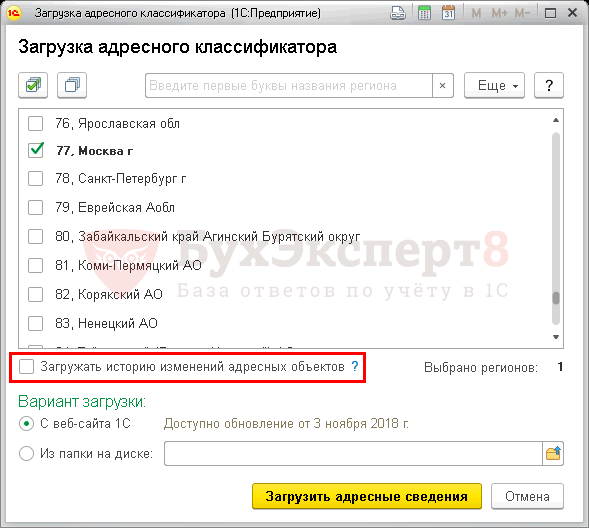

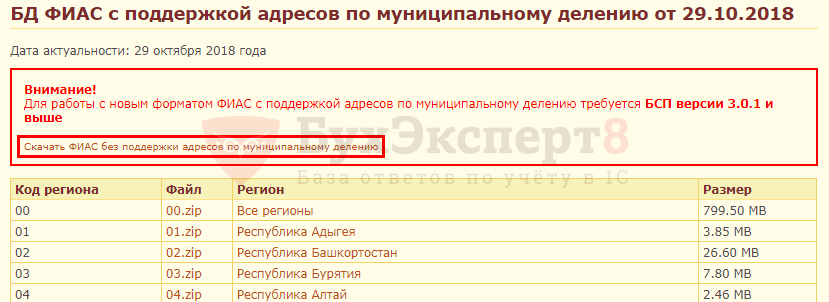



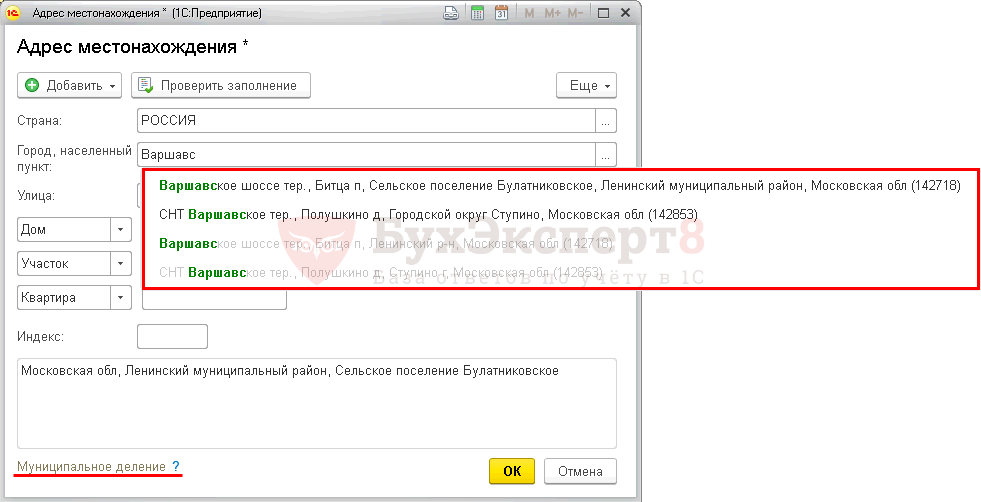
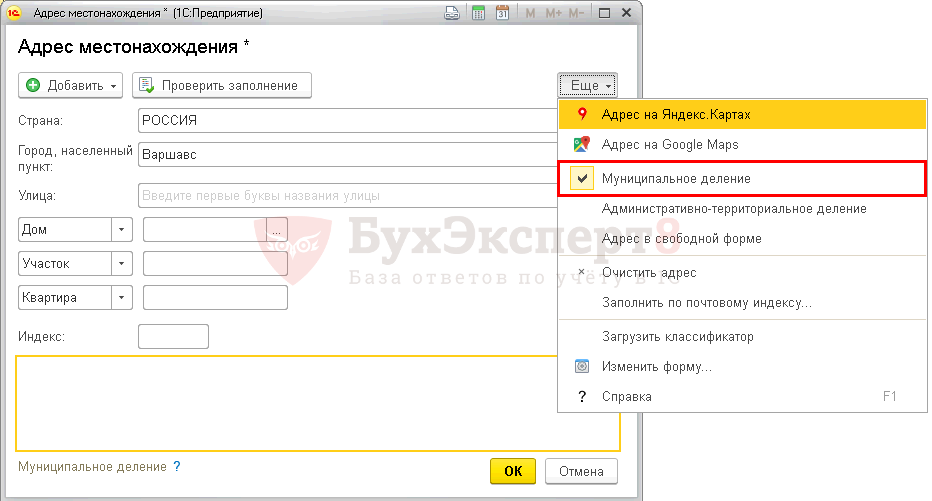
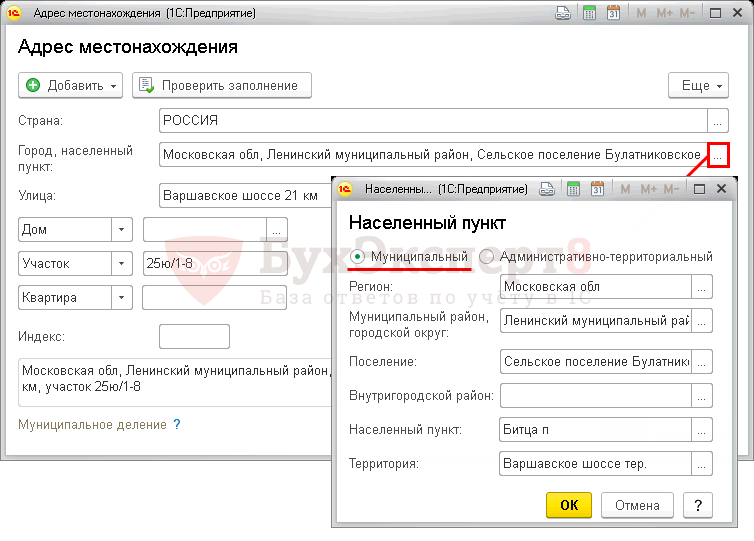

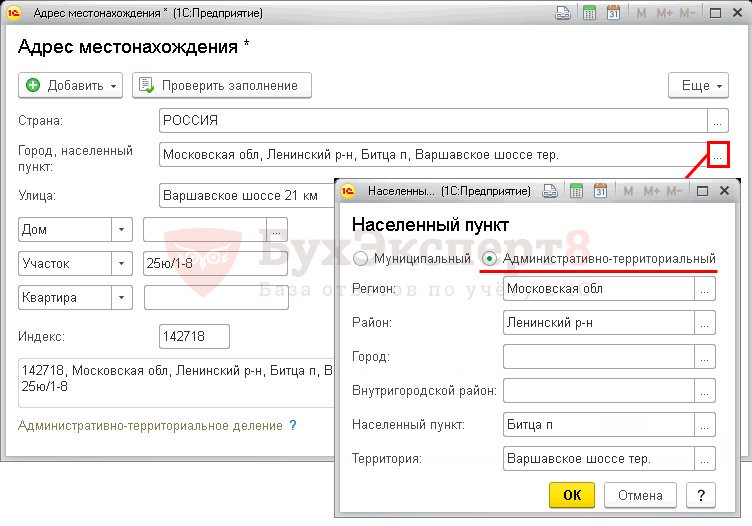

Спасибо